Неисправность kmode exception not handled в Windows 10 является так называемым «экраном смерти» с соответствующей надписью на нем. Ошибка появляется неожиданно, приводит к перезапуску компьютера, а затем не позволяет операционной системе стартовать в обычном режиме. К счастью, решить эту проблему не так уж и сложно и о том, как сделать это, вы сможете прочитать далее.
Причины появления ошибки
Для начала нужно разобраться, из-за чего вообще возникает проблема kmode exception not handled в Windows 10. Чаще всего это случается по таким причинам:
- Неполадки в работе одного из устройств или его драйвера.
- Последствия заражения вирусом.
- Случайный сбой в работе ОС. В этом случае ошибка появляется один раз, а затем перестает вас беспокоить.
Как видите, причины, приводящие к возникновению неисправности, довольно разнообразны. Поэтому и методов ее исправления, о которых пойдет речь ниже, тоже несколько.
Откат настроек BIOS
Первый и наиболее простой вариант исправления kmode exception not handled в Windows 10 – это возврат настроек BIOS к заводским. Делается это так:
- Зайдите в BIOS, нажав соответствующую клавишу при запуске компьютера (обычно это Del или F2).
- Найдите команду сброса настроек к заводским и примените ее. Чаще всего за это отвечает строка Optimized Defaults.
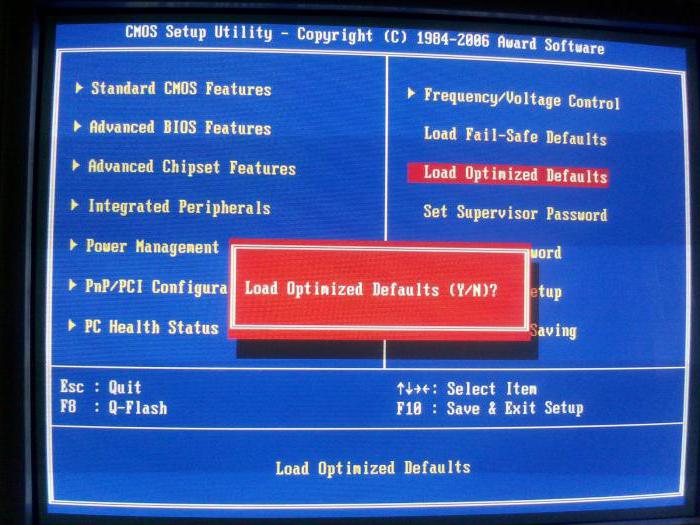
- Сохраните изменения и согласитесь на перезагрузку компьютера.
Стоит сказать, что данный метод действует далеко не всегда. Если вам он не помог, тогда следует перейти к следующему варианту.
Замена драйвера видеокарты
Весьма часто причиной kmode exception not handled в Windows 10 является проблема с драйверами видеокарты. Решение в таком случае подразумевает удаление этих самых драйверов с последующей установкой работоспособной версии. Для этого:
- Зайдите в «Безопасный режим». Это делается многократным нажатием клавиши F8 в момент запуска компьютера.
- Авторизуйтесь под аккаунтом с правами Администратора.
- Откройте «Проводник», а затем выберите «Управление» - «Устройства».
- Разверните категорию «Видеоадаптеры».
- Кликните по названию видеокарты правой кнопкой мыши, зайдите в «Свойства» и откройте раздел «Драйвер». Теперь нажмите «Удалить» и подтвердите свои действия.
После этого загрузите ОС в обычном режиме, а потом скачайте и установите актуальную версию драйвера для вашей видеокарты.
Другие варианты
В некоторых частных случаях ошибка kmode exception not handled в Windows 10 не решается ни одним из вышеописанных вариантов. Если это так, вы можете воспользоваться альтернативными методами:
- Запустите систему в «Безопасном режиме» и проверьте ее на наличие вредоносных программ при помощи антивируса.
- Иногда ошибку вызывает использование аппаратного ускорения в Chrome. Отключите данную опцию в настройках браузера.
- Если у вас ноутбук, вы можете попробовать достать батарею и подождать 5-10 минут.

Ну и наконец, вы всегда можете переустановить операционную систему для исправления ошибки. Да, этот способ весьма радикальный, но зато действенный.



















